「TweetDeck」を利用しているだろう。「TweetDeck」は英語のサービスだ。そこで本記事では、「TweetDeck」を日本語で利用できるのだろうか、「TweetDeck」を日本語で利用するにはどうすればいいのかという疑問について解説しよう。
「TweetDeck」とは
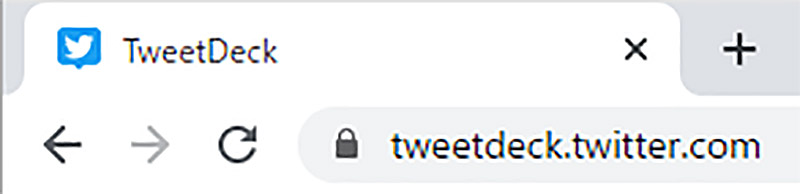
本記事では、「TweetDeck」を日本語で利用できるのか、日本語で「TweetDeck」を利用する方法とはどのような方法なのかについて解説するが、そもそも「TweetDeck」とはどのようなサービスで何ができるのかご存じだろうか。
はじめに、「TweetDeck」とはどのようなサービスであり何ができるのかについて紹介するのでまずは「TweetDeck」とは何かについておさらいしてほしい。
・Twitter管理ツール
「TweetDeck」とはブラウザで利用できるTwitterの管理ツールだ。「TweetDeck」はTwitterとはURLや操作方法異なるTwitterの外部ツールだが、「TweetDeck」の運営は数年前にTwitter社に買収されているため、「TweetDeck」はTwitterの公式ツールということができる。
・おもな機能
「TweetDeck」とはTwitter公式の外部ツールだということが分かった。では、公式のブラウザ版Twitterと「TweetDeck」の機能にどのような違いがあるのだろうか。「TweetDeck」の機能とはどのような物なのか気になるところだろう。「TweetDeck」の機能とはどのような物があるのか紹介しよう。公式のブラウザTwitterを利用している方はそれらを思い出しながら参考にしてほしい。
「TweetDeck」は基本的には公式ブラウザ版Twitterで行えることと機能は変わらない。だが、その使い方・ブラウザ画面のレイアウトに大きな特徴がある。公式ブラウザ版Twitterではタイムラインと通知などを同時に閲覧するといった使い方はできない、それに対して「TweetDeck」では「カラム」というブラウザ画面構成が利用されており、「カラム」で設定したタイムラインや通知を同時に確認することができる。そのため、「TweetDeck」を利用すればタイムラインを確認しながら通知も確認するといったTwitterの使い方ができるのだ。
また、「TweetDeck」のタイムラインカラムや通知カラムは自由に追加・削除・入れ替えができる。そのため、ブラウザの画面上を自分好みにアレンジできるのが魅力だ。
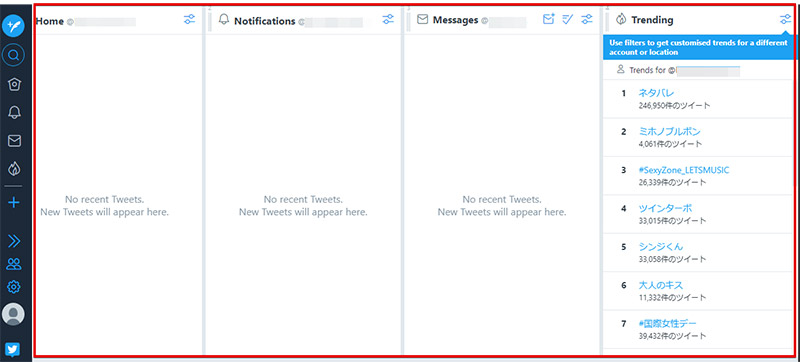
「TweetDeck」にアクセスすると、画面右側に各種カラムが表示される。標準状態の「TweetDeck」でもホーム(タイムライン)カラム、通知カラム、メッセージカラム、トレンドカラムを同時に閲覧できる。また、設定を行うことで別のTwitterユーザーのアカウントがフォローしているユーザーからその人のタイムラインを再現するカラムを追加することが可能だ
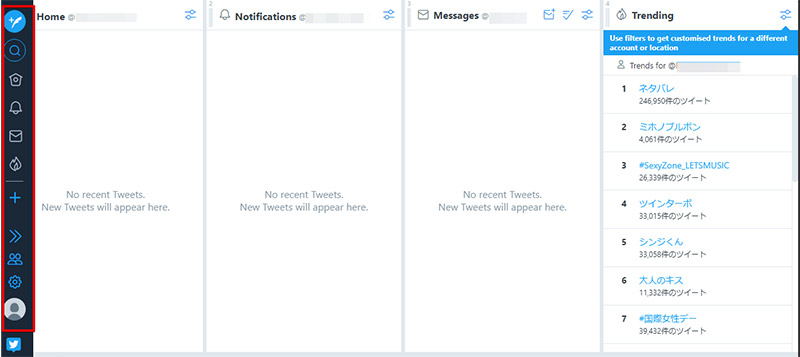
「TweetDeck」の左側には各種操作画面が表示されている。「TweetDeck」でツイートやツイート予約を行うにはこの左側の操作画面を利用する。使い方を覚えてしまえば非常に使い勝手がいいのでオススメだ
「TweetDeck」は日本語にできる?
「TweetDeck」とはどのようなサービスなのか紹介した。「TweetDeck」とは公式Twitterにない使い勝手の良いTwitterを提供するサービスだということが分かっただろう。本項目では、このような便利な「TweetDeck」を日本語で利用できるのかという疑問について解説を行っていく。
「TweetDeck」をまだ使ったことがない方やこれから「TweetDeck」を利用してTwitterを楽しみたい方はぜひ参考にしてほしい。
・基本は英語表示
「TweetDeck」は基本的には英語表示であり、日本語では表示されない。なお、日本語で行われた、ツイートや通知については「TweetDeck」でも日本語で表示されほとんどの顔文字や機種依存文字も正常に表示されるので見た目上は通常のTwitterと同様に違和感なく利用できるだろう。
もちろん、「TweetDeck」から行うツイートやメッセージについても日本語で入力が可能だ。ただし、カラムや各種ボタンについては英語となっている。
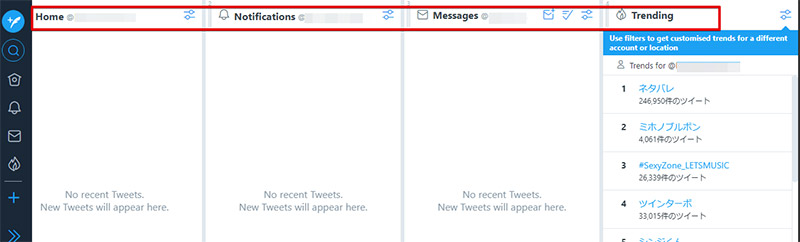
「TweetDeck」は基本英語のため、カラムのタイトルなどは英語表記だ。ただし、英語表記といってもかんたんな単語ばかりなので日本語にせずともほとんどの方は問題なく利用できるだろう
・2011年より日本語版は廃止されている
「TweetDeck」にはもともとは日本語版があった。だが、残念ながら日本語版の「TweetDeck」は2011年に終了してしまった。そのため、「TweetDeck」公式ではこれ以降日本語版を利用することができなくなってしまったのだ。現在の「TweetDeck」でも言語を日本語に変更することはできない。
・ブラウザの翻訳機能を使えば日本語表示できる
前述の通り、日本語版の「TweetDeck」はすでに終了してしまった。だが、「TweetDeck」を日本語にすることは可能だ。日本語で「TweetDeck」を利用したいときにはブラウザに搭載されている翻訳機能を利用するのだ。
ブラウザに搭載されている翻訳機能とは、Googleなどが提供しているもので、ブラウザで日本語以外のページを表示した場合に、ブラウザが自動的に日本語以外のページであることを認識して翻訳してくれる機能のことだ。この機能を利用することで「TweetDeck」も日本語にすることができる。
「TweetDeck」で日本語表示にする方法
「TweetDeck」はブラウザの翻訳機能を使う方法で日本語にできることが分かった。本項目では「TweetDeck」をブラウザの翻訳機能を使って日本語で表示する方法を紹介するので、「TweetDeck」を日本語で利用したい方はぜひこの方法を活用してほしい。
【方法①】Chromeの場合
Chromeで「TweetDeck」を利用している場合には、ブラウザ内蔵の翻訳機能を使う方法で「TweetDeck」を日本語表示にできる。Chromeで翻訳機能を使って「TweetDeck」を日本語表示にする方法を紹介する。
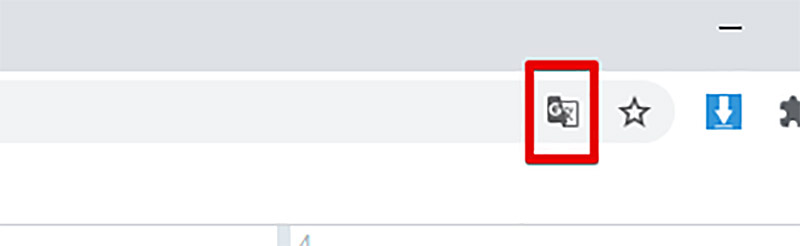
Chromeで「TweetDeck」を日本語表示にするには、Chromeで「TweetDeck」にアクセスする。すると、Chromeのアドレスバーの右側に翻訳アイコンが表示されるのでこれをクリックする。これで「TweetDeck」を日本語表示にすることができる
【方法②】Firefoxの場合
Firefoxで「TweetDeck」を利用している場合には、ブラウザに翻訳拡張機能を追加する方法で「TweetDeck」を日本語表示にできる。Firefoxで拡張機能を使って「TweetDeck」を日本語表示にする方法を紹介する。
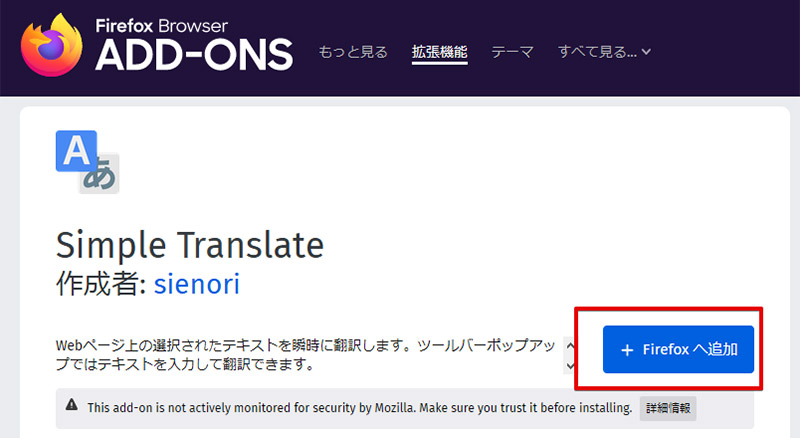
Firefoxで「TweetDeck」を利用する方法ではFirefoxに翻訳ための拡張機能を追加する。拡張機能には多くの種類があるが今回は「Simple Translate」を利用する
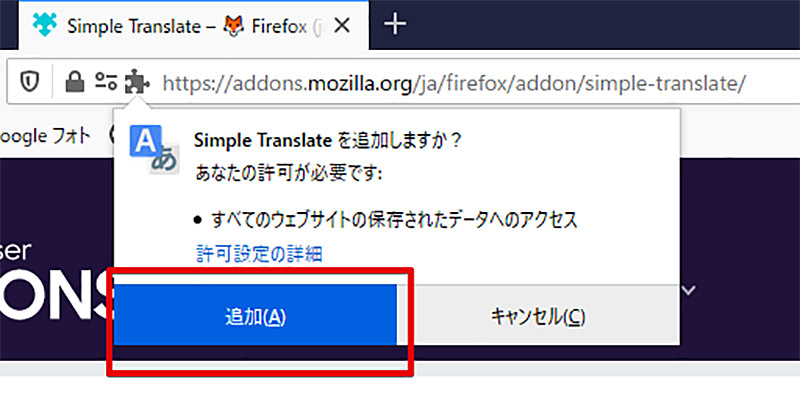
拡張機能をFirefoxに追加しよう
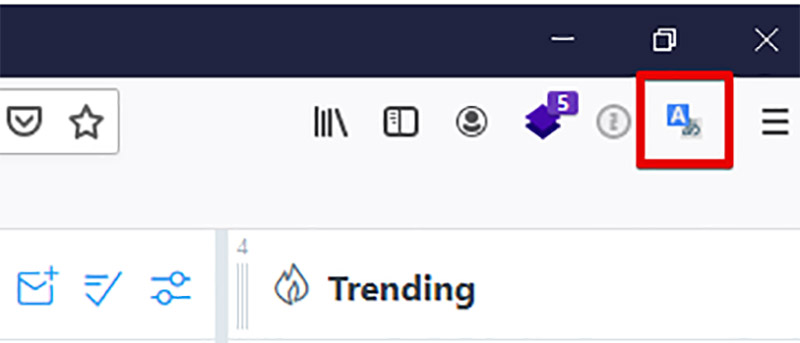
この拡張機能を使うことでChromeと同様の方法で「TweetDeck」を日本語表示にすることができる。「TweetDeck」にアクセスして拡張機能のアイコンをクリックするだけ日本語表示にできるのだ
「TweetDeck」の使い方
これまで「TweetDeck」を日本語表示にする方法を紹介してきた。だが、「TweetDeck」の使い方さえある程度マスターしておけば、「TweetDeck」で英語を気にする場面は少ない。そこで本項目では「TweetDeck」の基本的な使い方を紹介するので、「TweetDeck」の使い方をご存知でない方はぜひ参考にしてほしい。
【使い方①】登録する
「TweetDeck」の使い方としてはじめに「TweetDeck」に登録・ログインする方法を紹介する。「TweetDeck」にはTwitterアカウントで登録・ログインすることが可能だ。「TweetDeck」を利用したいTwitterで登録・ログインしよう。
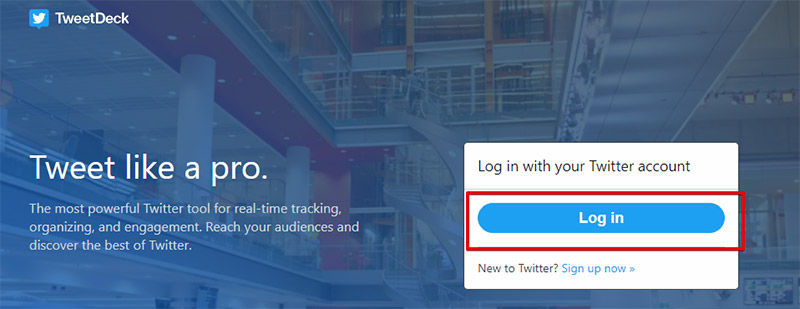
「TweetDeck」に登録・ログインするには「TweetDeck」にアクセスして、「Log in」を選択する。ブラウザ版のTwitterが表示されてログインが促されるので、「TweetDeck」を利用したいTwitterアカウントでログインすることで、「TweetDeck」にもログインできる
【使い方②】ツイートする
「TweetDeck」の基本的な使い方として、「ツイート」の方法を紹介する。「TweetDeck」でのツイート方法は非常にかんたんだ。
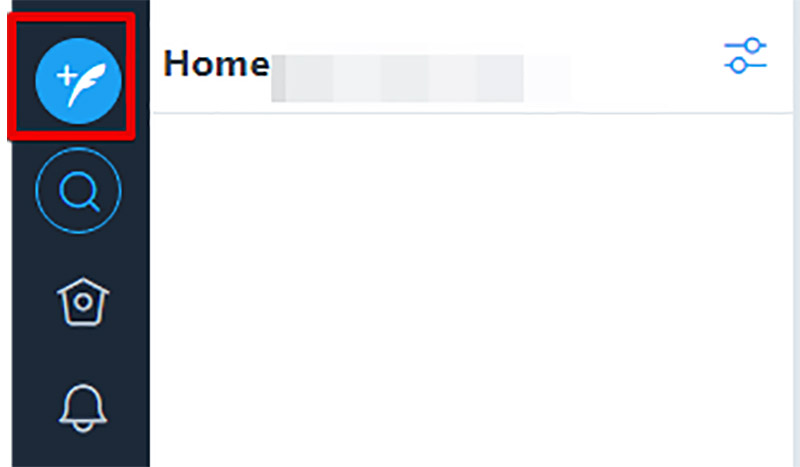
「TweetDeck」でツイートを行うには、「TweetDeck」にログインして左側の操作パネルから「ツイートボタン」を選択する
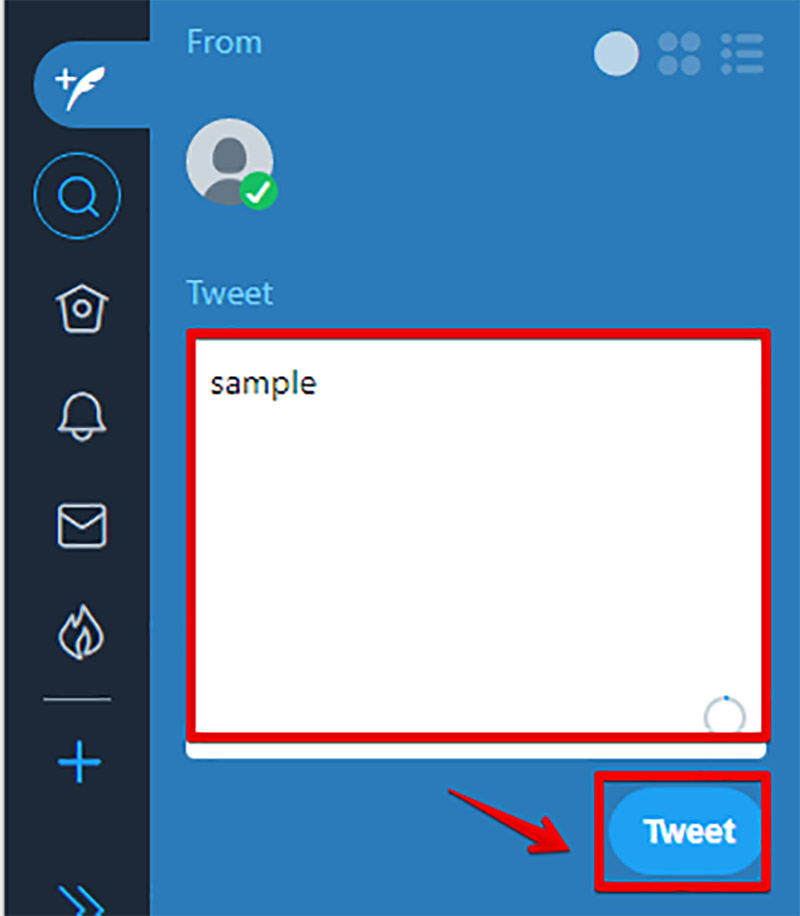
詳細なツイート画面が表示されるので、ツイートしたい内容を「Tweet」に書いて「Tweet」をクリックする。これでツイートは完了だ
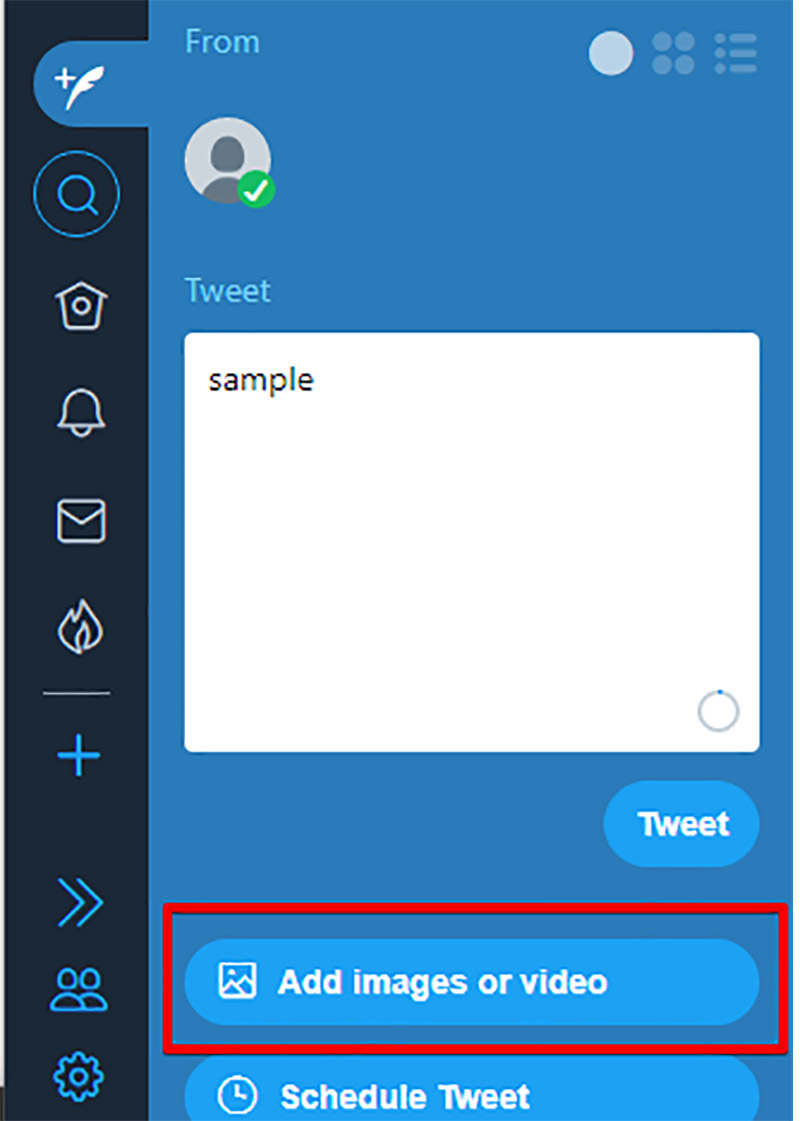
「TweetDeck」では公式Twitterと同様、画像や動画ファイルを付けたツイートも可能だ。ツイートに画像や動画ファイルを添付するには「Add images or video」をクリックしてツイートに添付したいファイルを選択する
【使い方③】DMを送る
「TweetDeck」でもDMを利用可能だ。DMの使い方について紹介する。
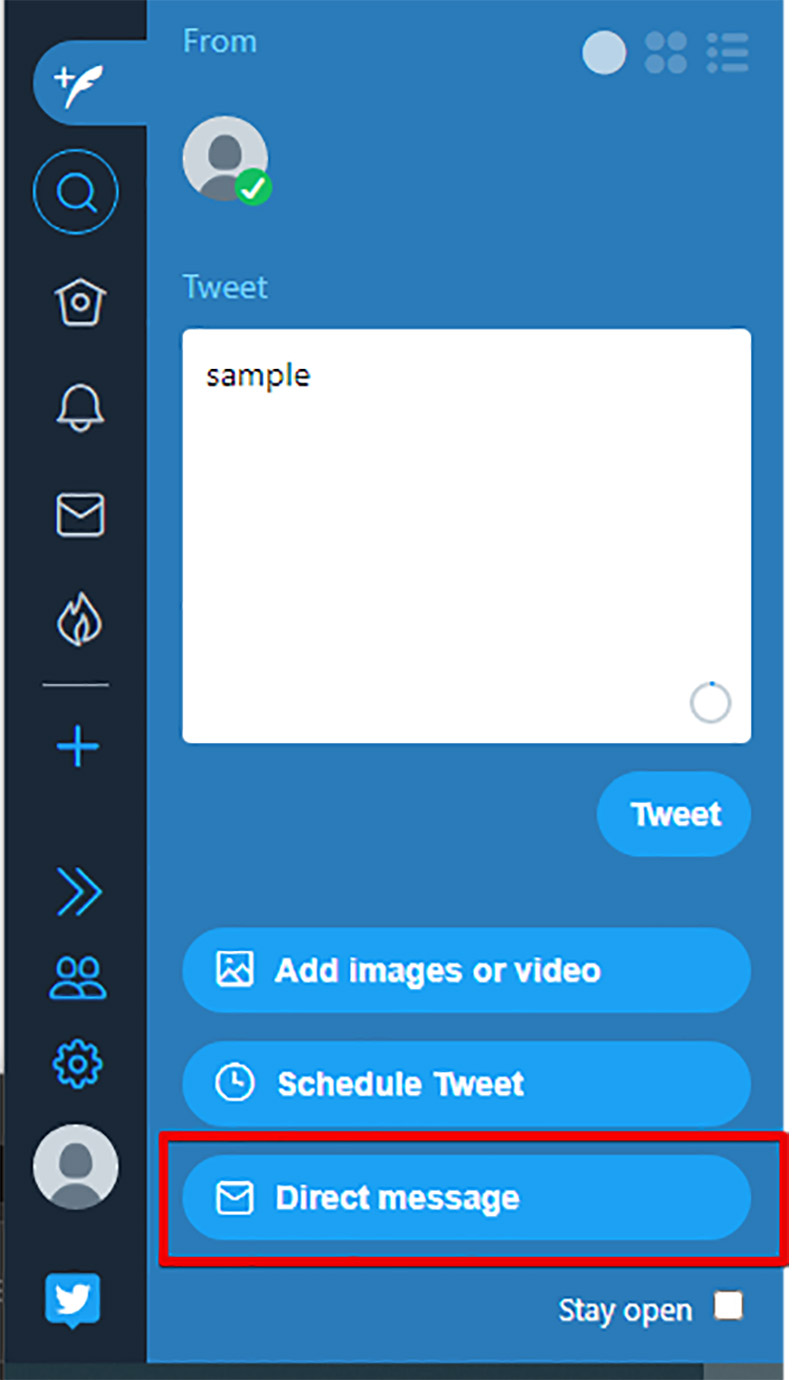
「TweetDeck」でDMを送るにはツイート画面を表示してから「Direct Message」をクリックする
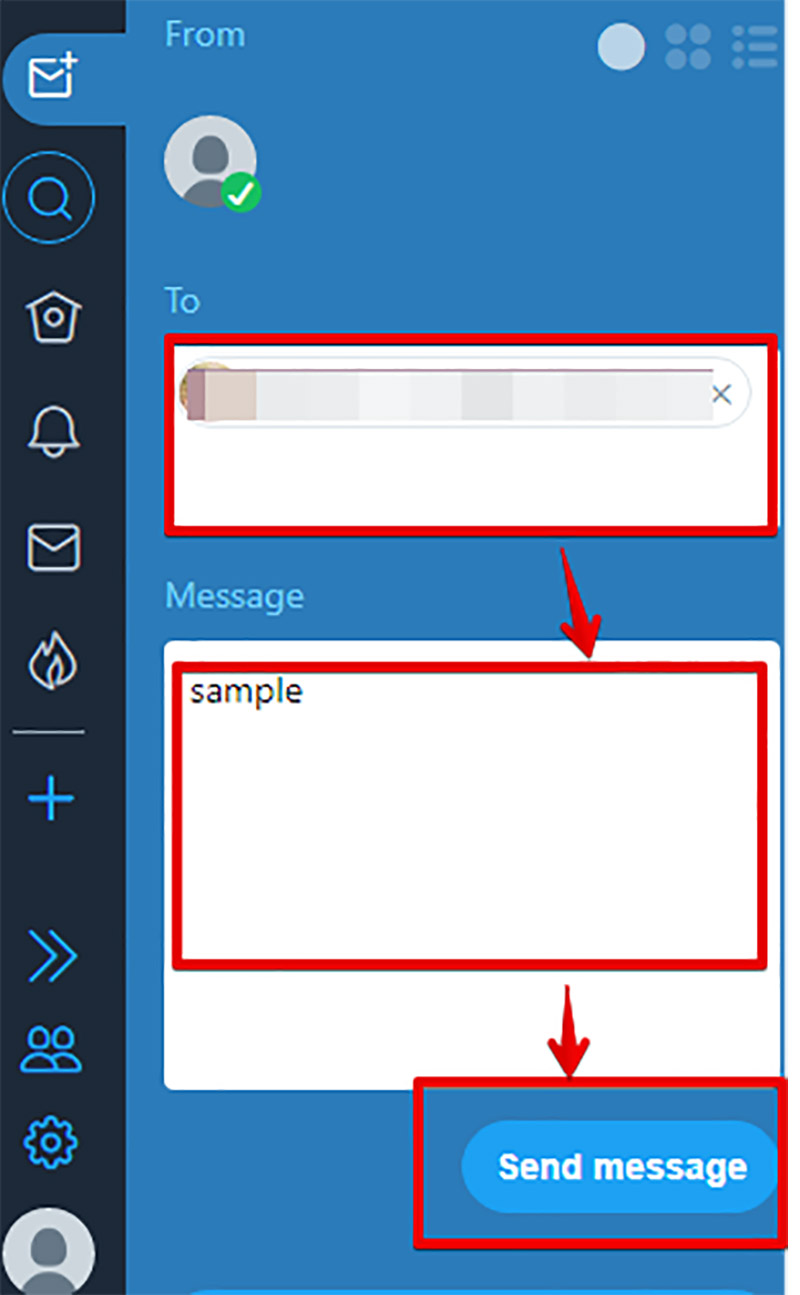
DM画面が表示されるので、「To」に宛先のアカウントを指定して「Message」に送りたいメッセージを記入してから「Send message」をクリックする。これでDMを送ることができる
【使い方④】予約投稿をする
「TweetDeck」では予約投稿を利用することができる。「TweetDeck」で予約投稿を利用する使い方を紹介する。予約投稿を行えば、ツイートを自動化することができ、通常のブラウザ版Twitterよりも予約がかんたんなので便利だ。
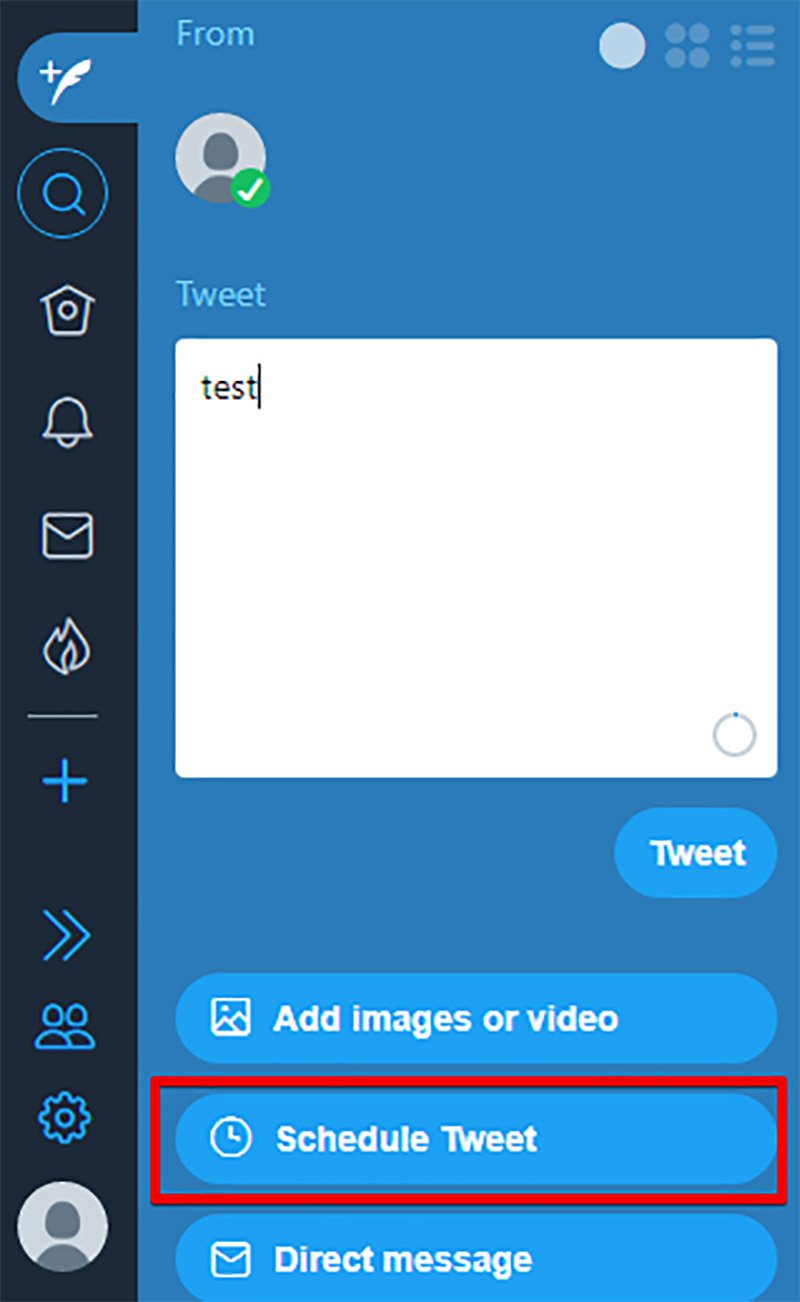
「TweetDeck」で予約投稿を行うには通常のツイートと同様の方法で予約投稿を行いたいツイートを作成して、「Schedule Tweet」をクリックする
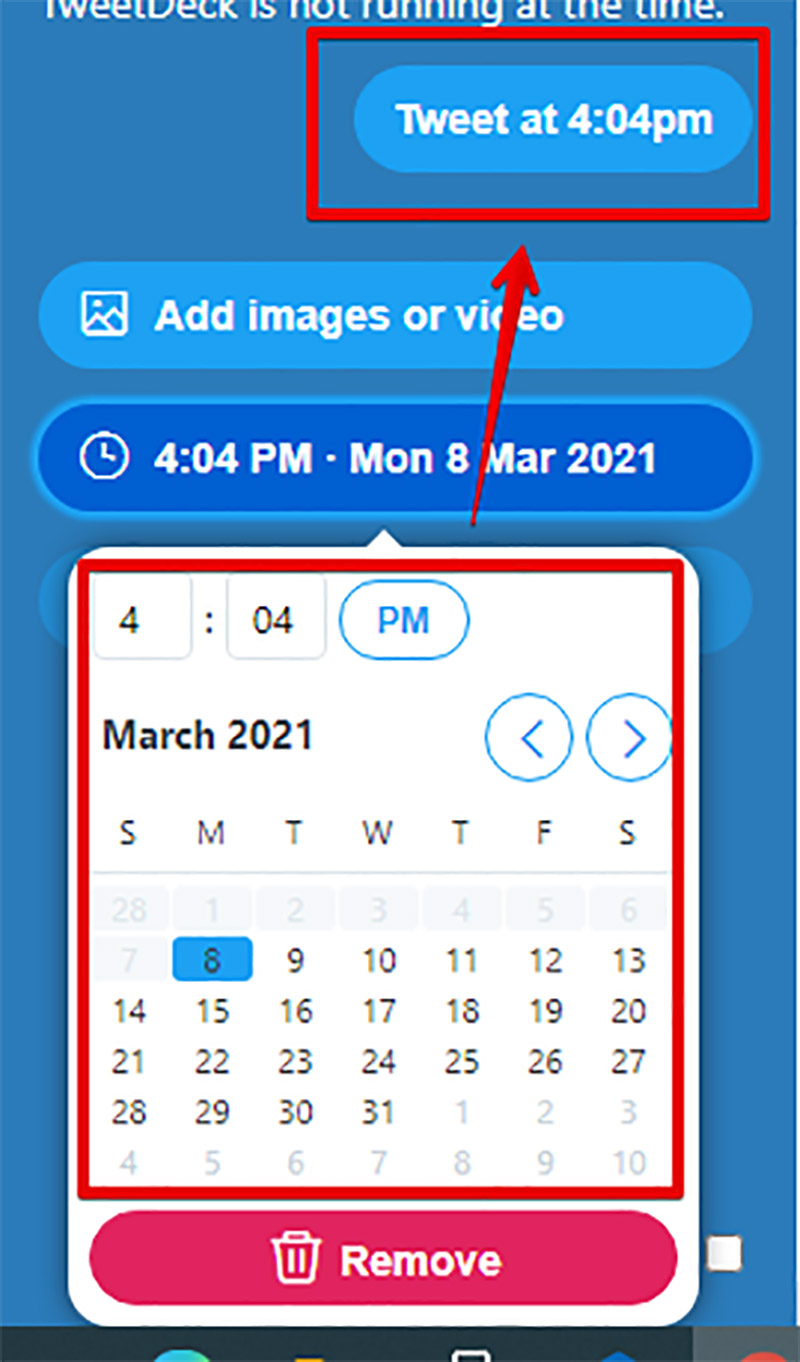
投稿を予約したい日付、日時を選択できるので任意の日時を予約して「Tweet at 指定時間」ボタンをクリックする。これで予約投稿が可能だ。なお、「TweetDeck」では同様の方法で複数の投稿予約を行うことも可能だ。また、次項のカラムで予約投稿を予約順に表示するカラムも作成できる
【使い方⑤】カラムの追加/削除をする
「TweetDeck」ではカラムを自由に追加・削除することができる。「TweetDeck」でカラムを操作する方法を紹介しよう。
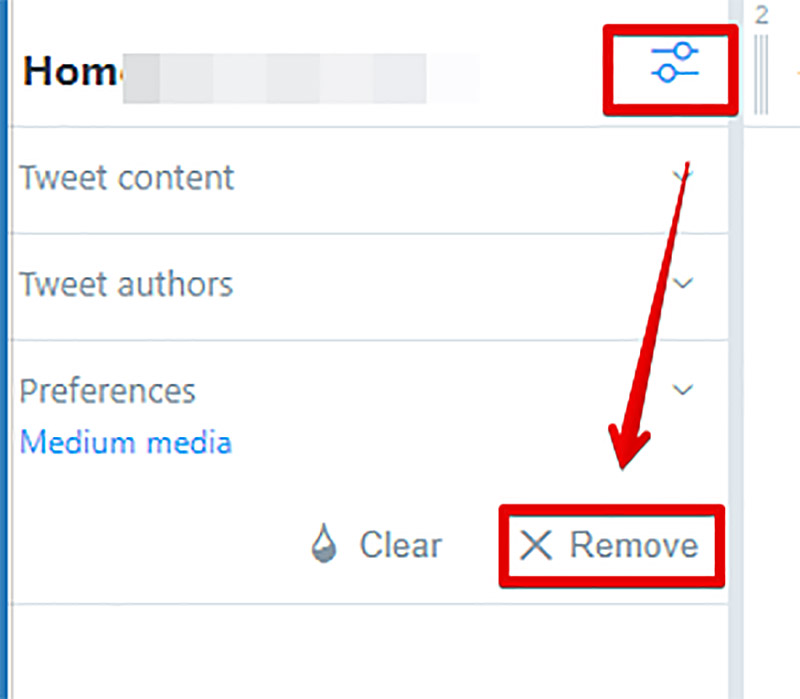
「TweetDeck」で不要なカラムを削除するには、削除したいカラムのカラムタイトル横の設定ボタンをクリックする。するとカラムメニューが表示されるので「Remove」をクリックする。これでカラムを削除できる
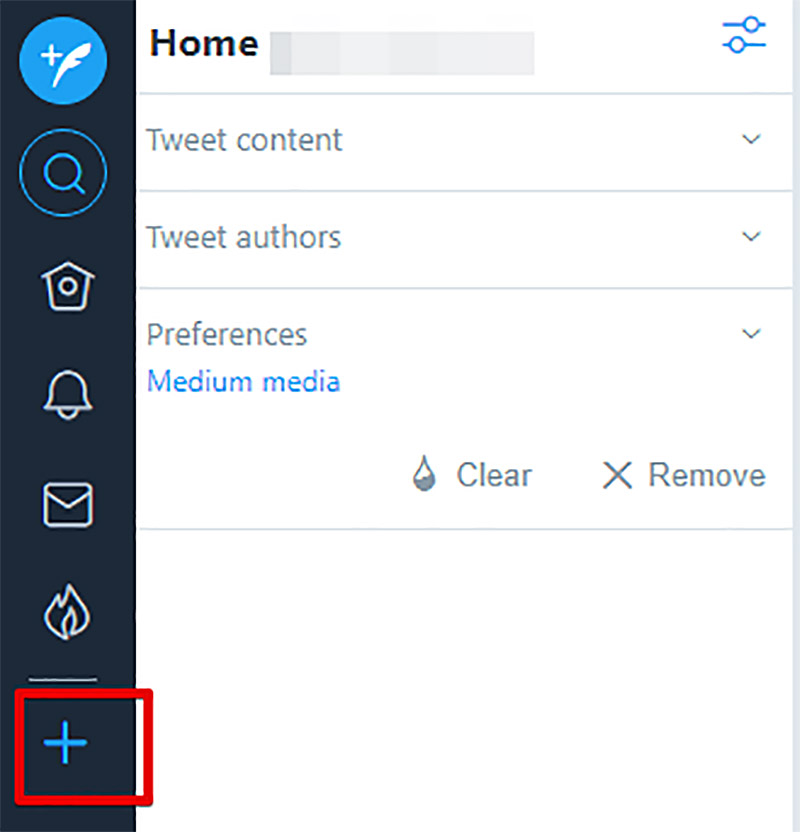
「TweetDeck」でカラムを追加したいときには、「TweetDeck」の操作画面から「+」をクリックする
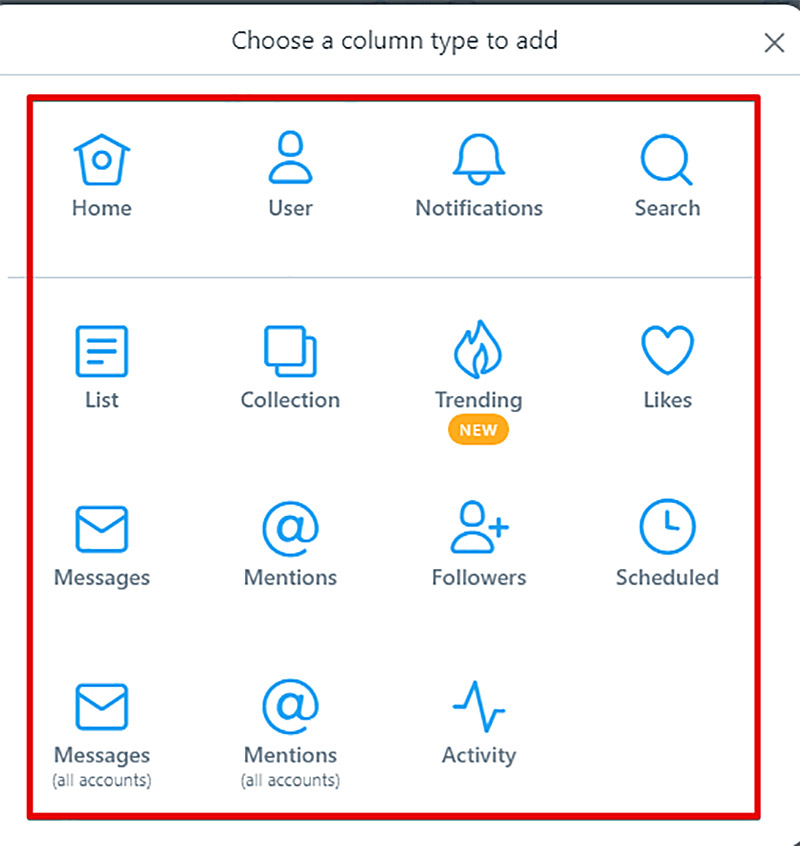
カラムの追加画面が表示されるので、追加したいカラムを選択しよう。なお、追加したカラムはドラッグすることで順番を入れ替えることができる。カラムでは標準状態では表示されていないさまざまな項目を追加することができる。通常のブラウザ版Twitterにはない、「TweetDeck」独自の機能なので「TweetDeck」を利用する方はぜひマスターしたい機能の一つといえる
※サムネイル画像(Image:Postmodern Studio / Shutterstock.com)




